Sie kennen das, Sie arbeiten mit dem Webbrowser Microsoft Edge und plötzlich stürzt Microsoft Edge ab oder Sie müssen Microsoft Edge schließen.
Wie stellen Sie dann die zuletzt geöffneten und zuletzt aktiven Tabs in Microsoft Edge wieder her?
Microsoft Edge kann die zuletzt geöffneten oder aktiven Tabs für Sie erneut öffnen, nachdem Sie Microsoft Edge beendet haben. Microsoft Edge kann Ihre zuletzt geöffneten Tabs sehen Denken Sie daran, damit Sie es nicht noch einmal tun müssen.
Jedes Mal, wenn Sie den Edge-Webbrowser nach dem Schließen von Microsoft Edge erneut öffnen, werden die geschlossenen Tabs wiederhergestellt und Sie können mit Ihrer Arbeit fortfahren.
Öffnen Sie die Microsoft Edge-Registerkarten beim Start erneut
Öffnen Sie den Microsoft Edge-Browser. Klicken Sie in der oberen rechten Ecke auf die 3 Punkte, um das Edge-Menü zu öffnen. Klicken Sie im Menü auf Einstellungen.
Klicken Sie im linken Menü auf Beim Start. Aktivieren Sie dann die Option: Weitermachen, wo Sie aufgehört haben.
Jedes Mal, wenn Microsoft Edge nun geschlossen wird, werden die zuletzt geöffneten Tabs in Microsoft Edge automatisch wiederhergestellt.
Wenn Sie lieber einen neuen Tab öffnen möchten, wählen Sie „Neuen Tab öffnen“.
Ich hoffe, das hat Ihnen geholfen. Vielen Dank fürs Lesen!

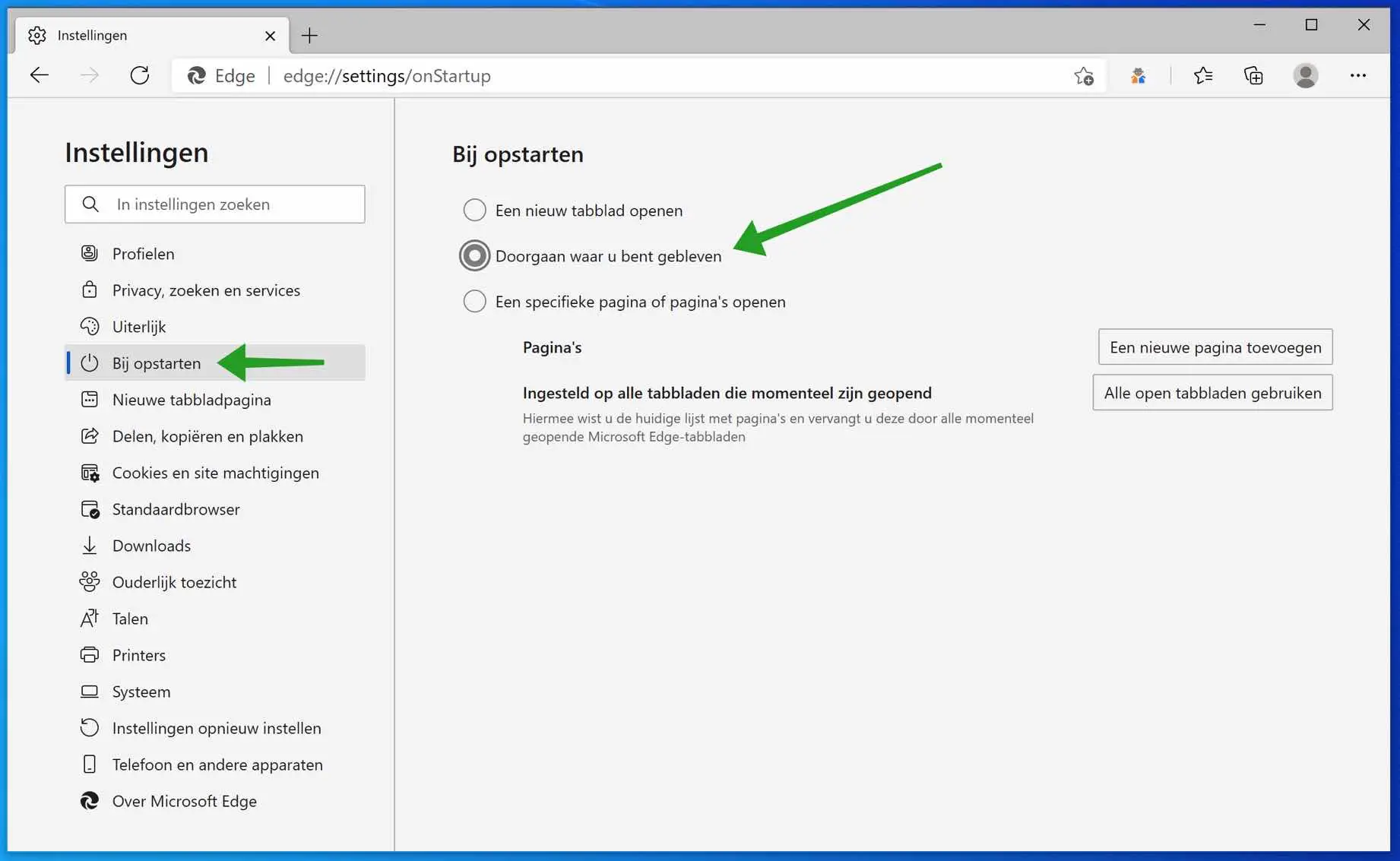
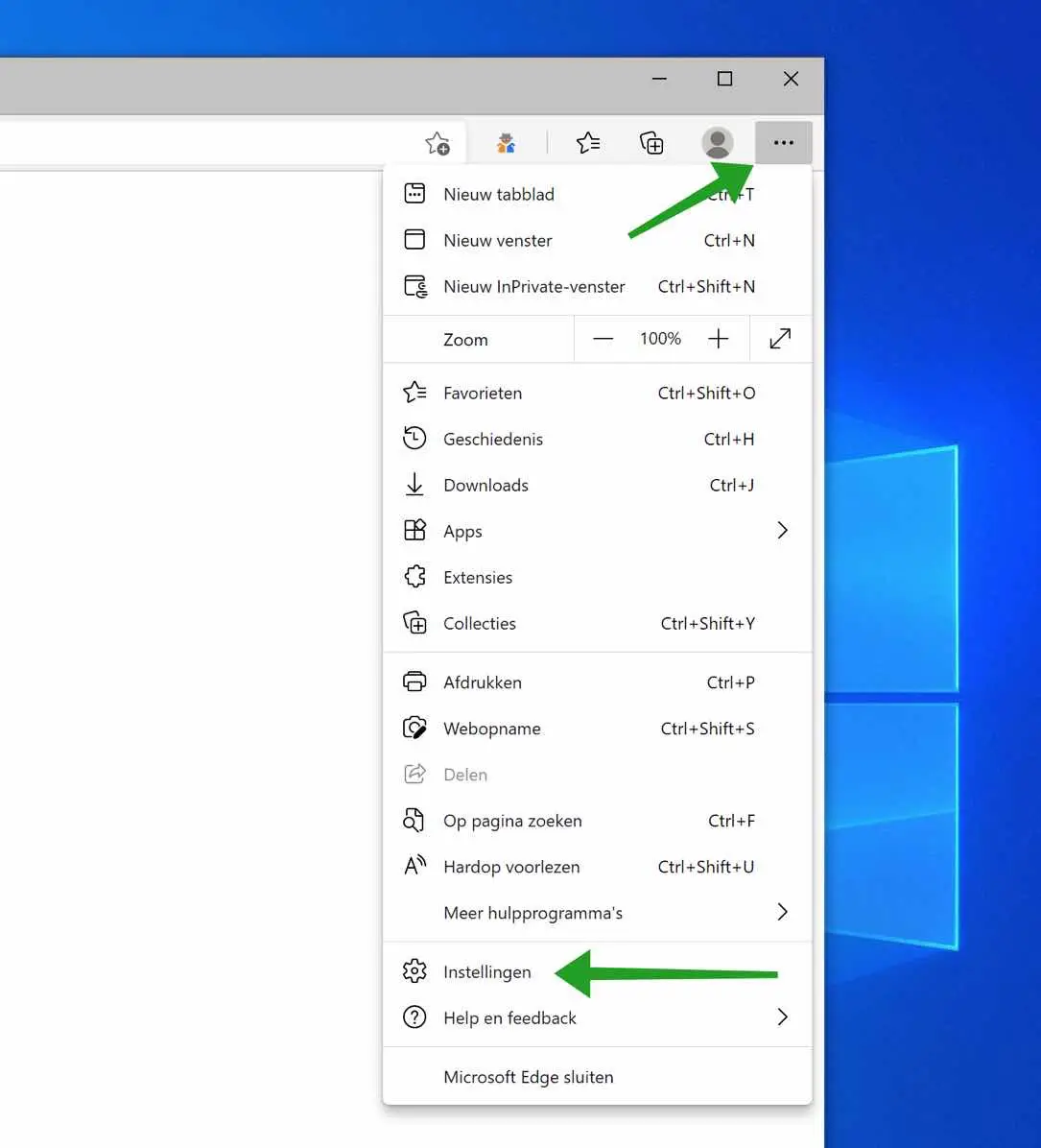
Ich kann nicht auf die nächste Seite klicken. Mein Browser ist Microsoft Edge. Bing ist auch aktiv und ich werde es nicht los.
Hallo, in diesem Fall würde ich empfehlen, Microsoft Edge auf die Standardwerte zurückzusetzen:
https://www.pc-tips.info/tips/windows-tips/microsoft-edge-herstellen/
Viel Glück!